很多使用ps软件编辑图片的小伙伴都想知道像素网格文档应该怎么新建,下面小编就为大家带来ps像素网格文档新建方法,有需要的可以来了解了解哦。 ps像素网格文档怎么新建?ps像素网
很多使用ps软件编辑图片的小伙伴都想知道像素网格文档应该怎么新建,下面小编就为大家带来ps像素网格文档新建方法,有需要的可以来了解了解哦。
ps像素网格文档怎么新建?ps像素网格文档新建方法
首先点击菜单栏下的“文件”选项;
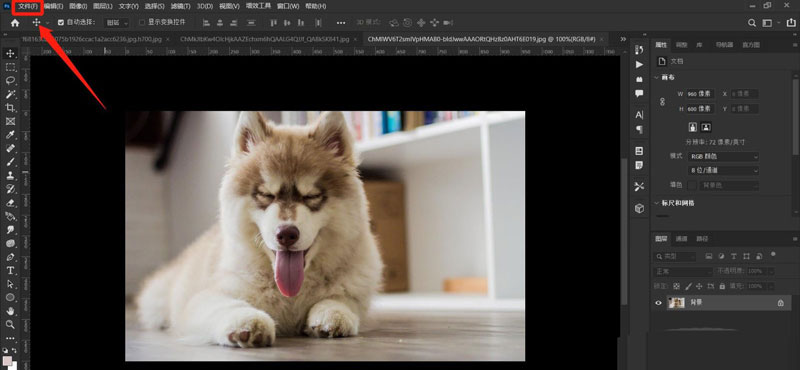
然后点击“新建”按钮;
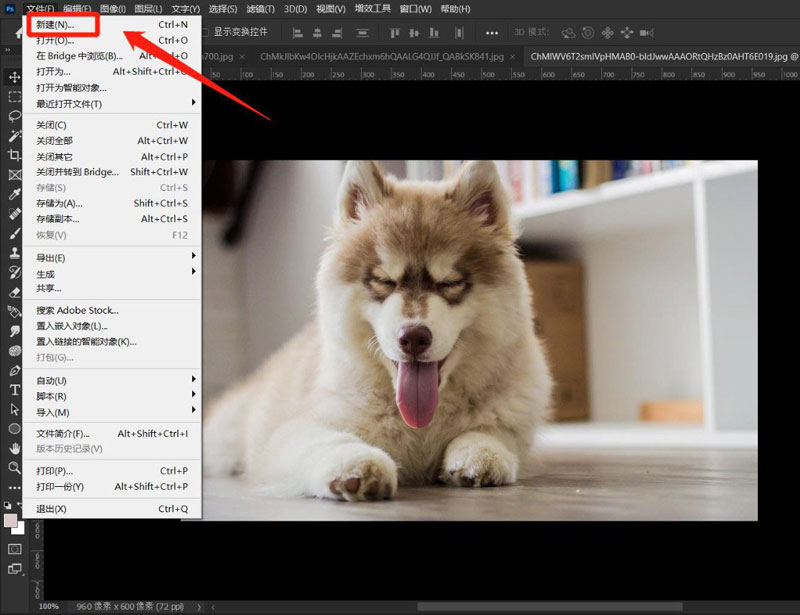
接着在打开的新建文档选项卡点击“图稿和插图”选项后选择“1000像素网格”选项即可;
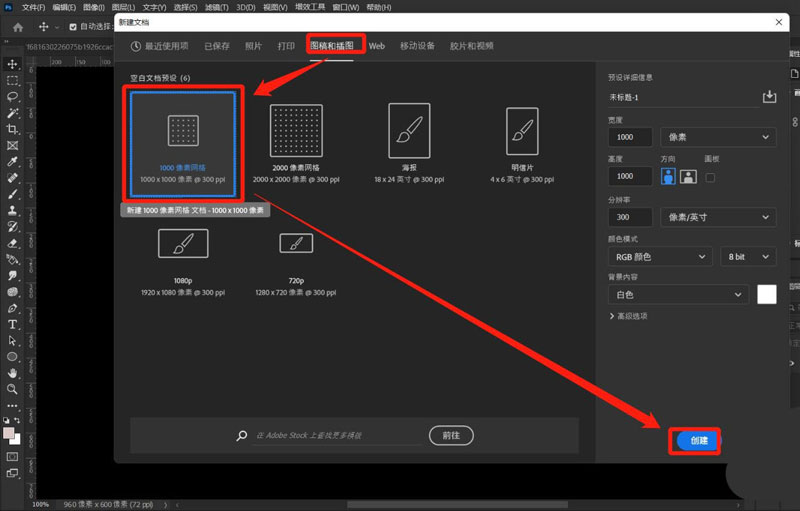
谢谢大家的阅读这篇ps像素网格文档新建方法,希望本文能帮助到大家!更多精彩教程请关注自由互联!
【文章转自迪拜服务器 http://www.558idc.com/dibai.html处的文章,转载请说明出处】